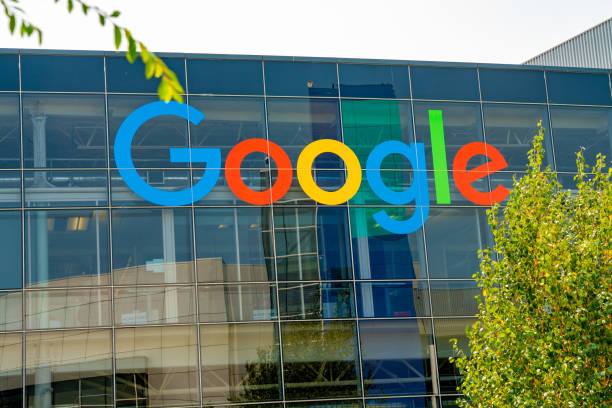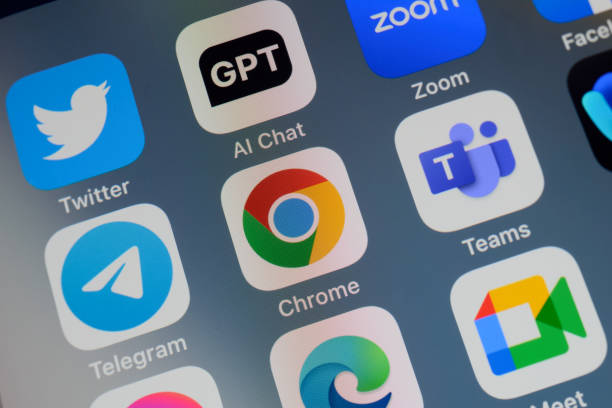¿Alguna vez has querido continuar leyendo una página web que tenías abierta en tu ordenador desde tu móvil o tu tablet? ¿O acceder a tus marcadores, contraseñas y extensiones de Chrome desde cualquier dispositivo? Si la respuesta es sí, entonces este artículo es para ti. Te voy a enseñar cómo sincronizar y acceder a tus datos de Chrome en diferentes dispositivos, de forma fácil y segura.
¿Qué es la sincronización de Chrome y para qué sirve?
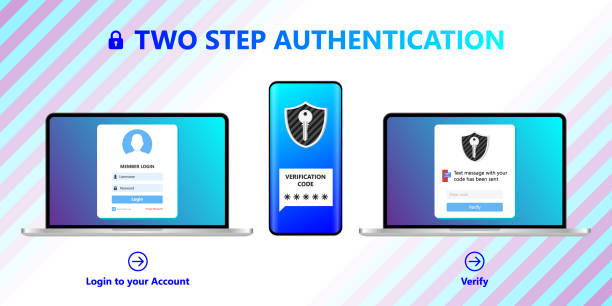
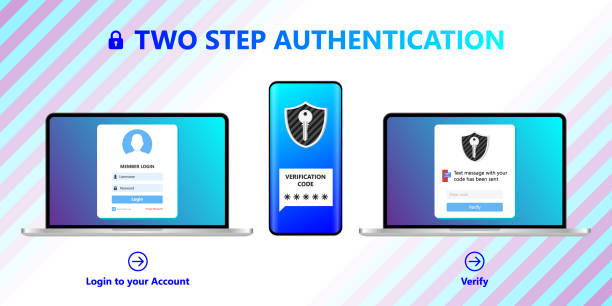
- Tu historial de navegación
- Tus marcadores
- Tus contraseñas guardadas
- Tus extensiones
- Tus preferencias y ajustes
- Tus temas y aplicaciones
Al sincronizar tus datos de Chrome, puedes acceder a ellos desde cualquier dispositivo donde inicies sesión con tu cuenta de Google y uses Chrome. Así, puedes continuar tu navegación donde la dejaste, sin perder tiempo ni información.
¿Cómo activar la sincronización de Chrome?
Para activar la sincronización de Chrome, solo tienes que seguir estos pasos:
- Abre Chrome en tu ordenador o en tu dispositivo móvil.
- Haz clic o toca el icono de tu perfil, que está en la esquina superior derecha de la pantalla.
- Si no has iniciado sesión con tu cuenta de Google, haz clic o toca en Iniciar sesión en Chrome. Si ya has iniciado sesión, haz clic o toca en Sincronizar con tu cuenta.
- Sigue las instrucciones que aparecen en la pantalla para iniciar sesión con tu cuenta de Google y elegir qué datos quieres sincronizar.
- Repite estos pasos en todos los dispositivos donde quieras sincronizar tus datos de Chrome.
¿Cómo acceder a tus datos de Chrome sincronizados?
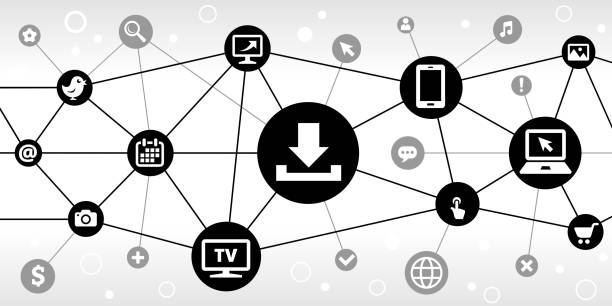
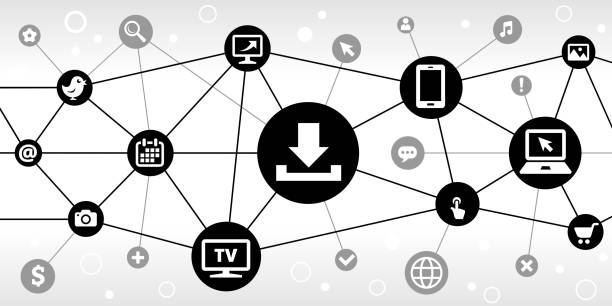
Una vez que hayas activado la sincronización de Chrome, podrás acceder a tus datos de Chrome sincronizados desde cualquier dispositivo donde uses Chrome e inicies sesión con tu cuenta de Google. Para ello, solo tienes que hacer lo siguiente:
- Para acceder a tu historial de navegación, haz clic o toca el icono de menú (tres puntos verticales) que está en la esquina superior derecha de la pantalla, y luego haz clic o toca en Historial. Allí verás las páginas web que has visitado recientemente en todos tus dispositivos sincronizados.
- Para acceder a tus marcadores, haz clic o toca el icono de menú (tres puntos verticales) que está en la esquina superior derecha de la pantalla, y luego haz clic o toca en Marcadores. Allí verás los marcadores que has guardado en todos tus dispositivos sincronizados.
- Para acceder a tus contraseñas guardadas, haz clic o toca el icono de menú (tres puntos verticales) que está en la esquina superior derecha de la pantalla, y luego haz clic o toca en Configuración. Luego, haz clic o toca en Contraseñas. Allí verás las contraseñas que has guardado en todos tus dispositivos sincronizados.
- Para acceder a tus extensiones, haz clic o toca el icono de menú (tres puntos verticales) que está en la esquina superior derecha de la pantalla, y luego haz clic o toca en Más herramientas y luego en Extensiones. Allí verás las extensiones que has instalado en todos tus dispositivos sincronizados.
- Para acceder a tus preferencias y ajustes, haz clic o toca el icono de menú (tres puntos verticales) que está en la esquina superior derecha de la pantalla, y luego haz clic o toca en Configuración. Allí verás las preferencias y ajustes que has configurado en todos tus dispositivos sincronizados.
- Para acceder a tus temas y aplicaciones, haz clic o toca el icono de menú (tres puntos verticales) que está en la esquina superior derecha de la pantalla, y luego haz clic o toca en Más herramientas y luego en Temas o Aplicaciones. Allí verás los temas y aplicaciones que has instalado en todos tus dispositivos sincronizados.
¿Qué ventajas tiene la sincronización de Chrome?


La sincronización de Chrome tiene muchas ventajas, entre las que se destacan:
- Te permite continuar tu navegación donde la dejaste, sin importar el dispositivo que uses.
- Te ahorra tiempo y esfuerzo, ya que no tienes que volver a introducir tus contraseñas, marcadores o ajustes cada vez que cambies de dispositivo.
- Te ofrece una experiencia de navegación personalizada y consistente, ya que puedes usar tus temas, extensiones y aplicaciones favoritas en todos tus dispositivos.
- Te protege de perder tus datos de Chrome, ya que los guarda en tu cuenta de Google, que está protegida por tu contraseña y otras medidas de seguridad.
La sincronización de Chrome te facilita la vida
En este artículo te he mostrado cómo sincronizar y acceder a tus datos de Chrome en diferentes dispositivos, de forma fácil y segura. Espero que te haya sido útil y que lo pongas en práctica. La sincronización de Chrome es una función que te facilita la vida, ya que te permite navegar por internet de forma más cómoda, rápida y segura. Si te ha gustado este artículo, te invito a seguir leyendo mi blog, donde encontrarás más consejos y trucos sobre Chrome y otros temas relacionados con la tecnología. Te deseo un feliz día y una excelente navegación.